[Tetap] - Pelbagai kenalan tidak dapat dipadam sekaligus dikeluarkan di Android
![[Tetap] - Pelbagai kenalan tidak dapat dipadam sekaligus dikeluarkan di Android](https://ilinuxgeek.com/storage/img/images_5/[fixed]-multiple-contacts-cannot-be-deleted-at-once-issue-in-android.jpg)
- 3585
- 682
- Mr. Ramon Runolfsson
[Tetap] - Pelbagai kenalan tidak boleh dipadamkan sekaligus di Android:- Oleh itu, anda membeli telefon pintar Android baru dan memutuskan untuk membuang yang lama. Tetapi anda pasti perlu mendapatkan semua kenalan anda dengan selamat dari telefon lama anda ke yang baru berkilat. Anda mengeksport semua kenalan anda dari peranti lama dan mengimport semuanya ke yang baru. Malangnya, anda mengeksport semuanya dua kali. Anda pergi ke Kenalan aplikasi dan cuba pilih semua penyertaan pendua untuk memadamkannya sekaligus. Kejutan!! Hanya kemudian anda menyedari bahawa telefon baru anda Kenalan App tidak menyokong Batch Delete. Kegembiraan perlahan -lahan membuka jalan menuju panik. Tetapi sekiranya anda panik benar -benar? Nah, kami berada di sini untuk membantu anda, dan anda pasti tidak perlu panik. Menyelam ke dalam artikel untuk belajar bagaimana memilih pelbagai entri sekaligus dari Kenalan aplikasi dalam telefon pintar Android dan padamkannya sekaligus.
Pertama sekali, mari kita buka Kenalan aplikasi dan cuba pilih pelbagai kenalan untuk memadamkannya sekaligus. Sebaik sahaja anda menekan lama pada kenalan, bukannya menunjukkan pilihan untuk memadam batch, ia hanya menunjukkan tetapan untuk entri khusus ini menggunakan yang anda boleh memadam hanya entri yang dipilih. Ikuti langkah -langkah yang diberikan di bawah untuk mengatasi masalah ini dengan cekap.
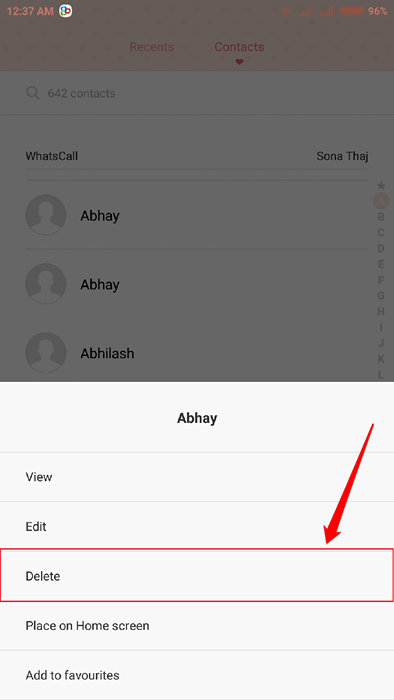
LANGKAH 1
- Lancarkan Tetapan aplikasi dari senarai aplikasi.
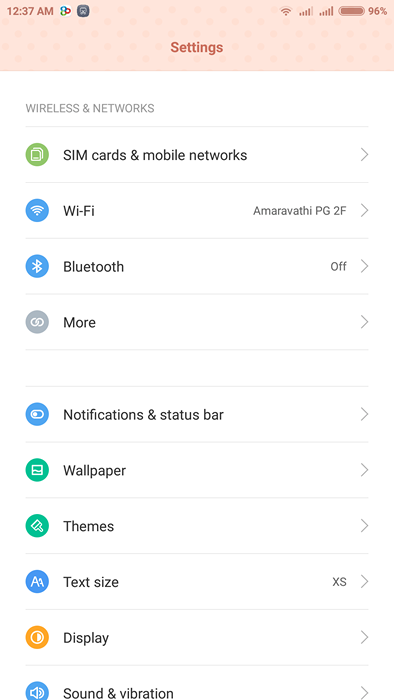
Langkah 2
- Tatal ke bawah melalui Tetapan aplikasi dan tekan entri pilihan yang dinamakan Aplikasi sistem. Sekiranya tidak ada pilihan sedemikian, anda boleh mengklik pada Aplikasi pilihan dan kemudian pilih Aplikasi sistem dari sana.

Langkah 3
- Sekarang cari Kenalan aplikasi dari senarai dan klik padanya untuk membuka tetapannya.
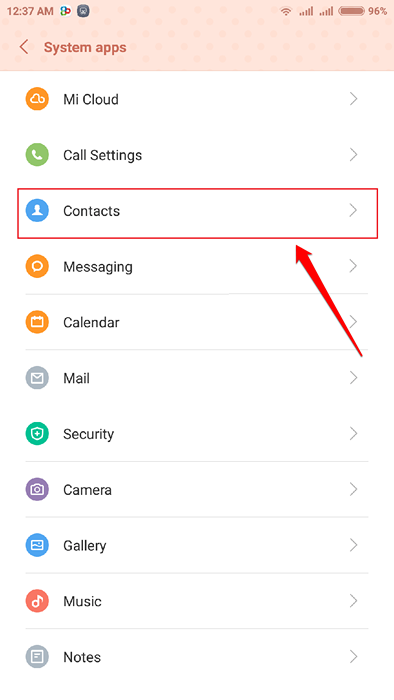
Langkah 4
- Selanjutnya, tatal ke bawah dan klik Mengatur kenalan pilihan seperti yang ditunjukkan dalam tangkapan skrin yang diberikan di bawah.

Langkah 5
- Klik pada Padam batch pilihan untuk memilih beberapa entri kenalan dan memadamnya sekaligus.

Langkah 6
- Di sana anda! Sekarang pilih semua kenalan yang anda mahu padamkan sekaligus dan klik pada Bin ikon sebaik sahaja anda sudah bersedia.
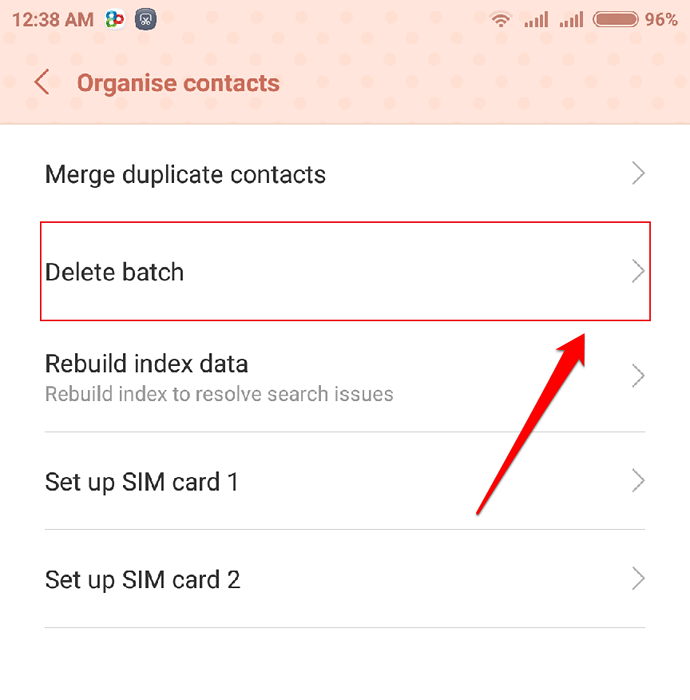
Langkah 7
- Semasa diminta untuk pengesahan, cukup klik Padam kenalan butang.
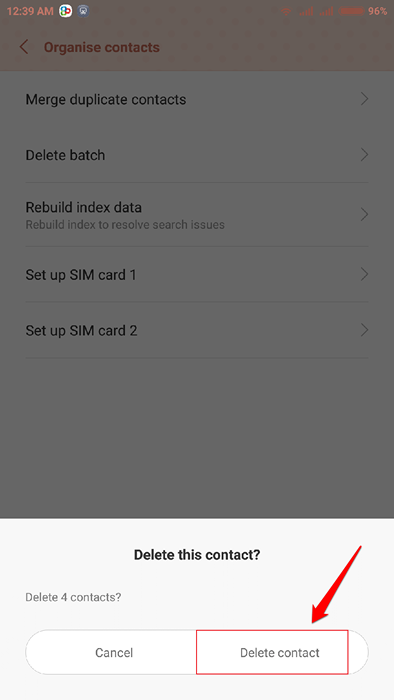
Harap anda dapati artikel itu berguna. Jangan ragu untuk meninggalkan komen sekiranya anda masih tidak dapat mencari jalan untuk memilih pelbagai kenalan sekaligus dan memadamkannya. Kami dengan senang hati dapat menolong anda.
- « Cara melumpuhkan atau membolehkan port USB di tingkap
- Cara menyekat jemputan dari orang asing di hangout google »

